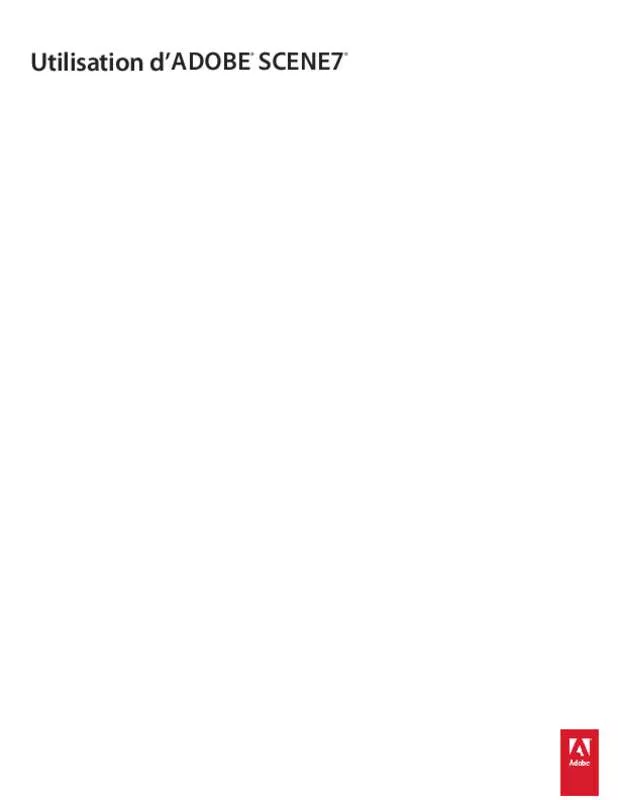Mode d'emploi ADOBE SCENE7 4.4
UneNotice offre un service communautaire de partage, d'archivage en ligne et de recherche de documentation relative à l'utilisation de matériels ou logiciels : notice, mode d'emploi, notice d'utilisation, guide d'installation, manuel technique... N'OUBLIEZ PAS DE LIRE LE MODE D'EMPLOI AVANT D'ACHETER!
Si le contenu de ce document correpond à la notice, au mode d'emploi, à la liste d'instruction, d'installation ou d'utilisation, au manuel, au schéma de montage ou au guide que vous cherchez. N'hésitez pas à la télécharger. UneNotice vous permet d'accèder facilement aux informations sur le mode d'emploi ADOBE SCENE7 4.4. Nous espérons que le manuel ADOBE SCENE7 4.4 vous sera utile.
Vous possédez un ADOBE SCENE7 4.4, avec UneNotice, vous allez pouvoir mieux l'utiliser. Si vous avez un problème avec votre ADOBE SCENE7 4.4, pensez à consulter les dernières pages du mode d'emploi qui contiennent souvent les principales solutions.
Extrait du mode d'emploi : notice ADOBE SCENE7 4.4
Les instructions détaillées pour l'utilisation figurent dans le Guide de l'utilisateur.
[. . . ] Utilisation d’ADOBE® SCENE7®
Dernière mise à jour le 31/3/2010
© 2010 Adobe Systems Incorporated. Dernière mise à jour le 31/3/2010
iii
Sommaire
Chapitre 1 : Présentation d’Adobe Scene7 Nouveautés . 3
Formation et autres ressources
Chapitre 2 : Prise en main Présentation de la plate-forme Adobe Scene7 Connexion et déconnexion Navigation - Notions élémentaires Configuration - Notions élémentaires A propos du média enrichi
. 56 Visualisation de fichiers dans le panneau de navigation Sélection de fichiers dans le panneau de navigation Recherche de fichiers Prévisualisation de fichiers . [. . . ] 6 (Facultatif) Disponible parmi les paramètres du panneau d’informations, l’option URL du serveur d’informations
peut inclure les jetons spéciaux suivants, remplacés par la visionneuse :
Jeton $1$ $2$ Remplacé par valeur rollover_key frame Remarques Identificateur d’objet de l’élément <zone> de la mappe Numéro de séquence de l’image actuellement affichée dans la visionneuse d’images Premier élément de chemin du premier objet indiqué dans la commande d’image (en principe, l’identifiant de catalogue d’images de l’entrée de catalogue indiquant la visionneuse d’images)
$3$
imageroot
Dernière mise à jour le 31/3/2010
UTILISATION DE SCENE7 101
Catalogues électroniques
7 (Facultatif) Dans le champ Modèle de réponse des paramètres du panneau d’informations, saisissez le texte qui doit
s’afficher si Scene7 rencontre une erreur lors de la récupération d’informations pour une zone cliquable. Par exemple, si le système reçoit un nom d’entreprise et un nom de catalogue électronique, mais pas d’identificateur de survol, ce message est affiché à l’intention de l’utilisateur. Important : pour utiliser ce modèle de réponse à la place du modèle défini dans le catalogue électronique, ajoutez « fmt=1 » à la fin de l’URL du serveur d’informations. 9 Cliquez sur Définir comme valeur par défaut si vous souhaitez utiliser le paramètre prédéfini de visionneuse de
catalogue électronique que vous avez créé pour afficher vos catalogues électroniques sur votre page Web. Pour supprimer un paramètre prédéfini de visionneuse de catalogue électronique, sélectionnez-le dans l’écran Paramètres prédéfinis de la visionneuse, puis cliquez sur Supprimer. Voir aussi
« Paramètres prédéfinis de la visionneuse » à la page 22
Prévisualisation des catalogues électroniques dans la visionneuse de catalogue électronique
Vous pouvez afficher votre catalogue électronique en utilisant divers paramètres prédéfinis de visionneuse de catalogue électronique afin de vérifier son aspect. Pour prévisualiser un catalogue électronique, procédez comme suit :
1 Dans le panneau de navigation, sélectionnez le catalogue électronique à prévisualiser avec divers paramètres
prédéfinis de visionneuse de catalogue électronique. Vous avez toute latitude pour essayer les diverses commandes permettant de tourner les pages, de rédiger des pense-bêtes et de parcourir le catalogue. Voir aussi
« Configuration des paramètres prédéfinis de la visionneuse de catalogue électronique » à la page 99
Publication des catalogues électroniques
Lorsque vous publiez votre catalogue électronique, il est placé sur les serveurs Scene7 Image Server afin qu’il puisse être affiché sur votre site Web ou dans votre application. Le système de publication Scene7 active la chaîne URL au cours du processus de publication. Vous pouvez placer cette chaîne URL dans le code HTML de votre page Web. Assurez-vous que votre catalogue électronique est marqué pour publication dans le panneau de navigation ou la page Détails du fichier avant de le publier. Pour marquer un catalogue électronique (ou tout autre fichier) pour publication, sélectionnez l’icône Marquer pour publication . Pour publier votre catalogue électronique sur des serveurs Scene7 Image Server :
1 Sélectionnez le bouton Publier sur la barre de navigation globale. Dernière mise à jour le 31/3/2010
UTILISATION DE SCENE7 102
Catalogues électroniques
2 Sur l’écran de publication, sélectionnez une option Quand (Unique ou Périodique). 3 (Facultatif) Nommez la tâche de publication (tout en conservant l’horodatage). 4 Si vous configurez vos catalogues électroniques de manière à permettre aux utilisateurs d’effectuer des recherches
par mot-clé, assurez-vous que les mots-clés sont publiés. Sélectionnez l’option Avancé pour afficher d’autres options, puis choisissez la commande Complet avec données de recherche dans le menu Publier. Voir aussi
« Publication » à la page 48
Liaison d’un catalogue électronique à une page Web
Vos sites Web et applications accèdent au contenu des serveurs Scene7 Image Server, y compris aux catalogues électroniques, au moyen de chaînes URL. Ces chaînes URL sont activées au cours du processus de publication. Pour placer la chaîne URL de votre catalogue électronique dans vos pages Web et applications, copiez-la depuis le système de publication Scene7. important : l’URL n’est activée qu’une fois le fichier publié. [. . . ] Ce fichier restructure le format du protocole standard de diffusion d’images pour répondre à la logique métier de votre serveur d’entreprise. Sur l’écran de configuration, vous pouvez indiquer un fichier XML à déployer comme chemin du fichier des définitions de règles. Ce paramétrage du chemin d’accès se trouve sous la section Gestion de catalogue de l’écran Publication Image Server (voir la section « Image Server » à la page 29). Dernière mise à jour le 31/3/2010
UTILISATION DE SCENE7 209
Fichiers de support
Fichiers XSL
Vous pouvez télécharger des tableaux de transformation XSL dans le système SPS et les utiliser pour des opérations XML dans le système de publication Scene7. [. . . ]
CONDITIONS DE TELECHARGEMENT DE LA NOTICE ADOBE SCENE7 4.4 UneNotice offre un service communautaire de partage, d'archivage en ligne et de recherche de documentation relative à l'utilisation de matériels ou logiciels : notice, mode d'emploi, notice d'utilisation, guide d'installation, manuel technique...notice ADOBE SCENE7 4.4